Cara Menghapus Game Dari Library Steam
Cara menghapus game dari library steam | Dengan banyak game-game terbaru yang dirilis di pasaran dan bundel multi-game yang menggiurkan, banyak pengguna Steam memiliki library yang berisi ratusan, bahkan mungkin ribuan game. Dan saya yakin anda tidak memainkan semua game yang ada di library steam anda, selain itu banyak ukuran file game yang besar.
Daripada membuang-buang ruang dengan permainan yang tidak diinginkan, Steam baru-baru ini memperkenalkan cara bagi pengguna untuk secara permanen menghapus game dari library steam. Berikut cara menghapus game dari library steam Anda, serta beberapa langkah alternatif yang dapat Anda ambil untuk menjaga agar library steam Anda lebih mudah dikelola.
Baca juga: Cara Mencari dan Mengubah ID Steam Anda
Bagaimana cara menghapus Game dari Library Steam?
Setelah Anda siap menghapus game dari library Steam Anda, terlebih dahulu jalankan klien Steam dan temukan di daftar library Anda. Dalam contoh yang disajikan di screenshot saya, saya ingin menghapus Left 4 Dead 2 Beta yang disertakan dalam pembelian bundel game dari tahun lalu. saya tidak lagi memainkan seri Left 4 Dead sama sekali dan saya ingin menghapusnya.Setelah memilih nama game yang ingin Anda hapus, klik Help di bagian atas jendela dan pilih Steam Support.
Dari sana, pilih Games, Software, etc.
Anda akan melihat daftar game yang baru-baru ini anda beli dan anda mainkan, tetapi Anda dapat mencari seluruh game di library steam Anda menggunakan kotak pencarian di bagian bawah jendela. Dalam contoh saya, saya akan menelusuri "Left 4 Dead," yang menampilkan Left 4 Dead 2 Beta yang ingin saya hapus.
Pilih permainan yang Anda inginkan dan Anda akan melihat halaman dengan rincian pembelian game dan tautan ke masalah dukungan umum (ini juga tempat Anda dapat meminta dukungan teknis untuk game tertentu, atau meminta pengembalian dana jika tanggal pembelian dan waktu bermain Anda memenuhi Steam’s return requirements). Seperti yang Anda lihat, opsi yang saya cari adalah saya ingin menghapus game ini secara permanen dari akun saya.
Di langkah ini berbagai hal bisa menjadi rumit. Jika game yang Anda coba hapus adalah tunggal dan standalone purchase, game langsung bisa dihapus. Tetapi jika game ini merupakan bagian dari paket tertentu atau paket diskon, Steam mengharuskan Anda untuk menghapus semua game dalam bundel itu untuk menghapus satu judul yang tidak diinginkan.
Dalam contoh saya, akun Steam saya memperoleh Left 4 Dead 2 Beta pada Juli 2011 sebagai bagian dari bundel yang termasuk full version dari Left 4 Dead dan Left 4 Dead 2. Untuk menghapus Left 4 Dead 2 Beta dari saya Steam library, saya juga harus secara permanen menghapus akses ke kedua game tersebut.
Sekarang klik "OK, remove the listed games from my account permanently". Anda akan menerima pesan konfirmasi singkat dan ketika Anda kembali ke libarary Steam Anda, Anda akan melihat game tersebut sudah hilang.
Demikianlah trik untuk menghapus game dari Library Steam, semoga bermanfaat.




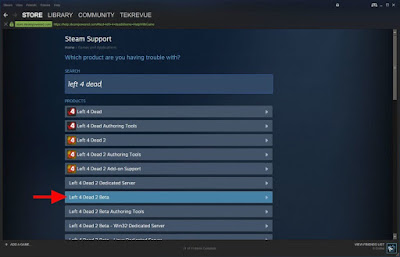


No comments for "Cara Menghapus Game Dari Library Steam"
Post a Comment
Mohon untuk tidak berkomentar yang mengandung unsur SARA, P*rno, SPAM